¿Qué es Google Tag Manager (GTM)?
Google Tag Manager (GTM) es el administrador gratuito de etiquetas de Google: se trata de un sistema que permite, mediante un único código, reemplazar a la mayor parte de las etiquetas de analítica web y seguimiento de campañas publicitarias de pago (SEM). Estamos, por lo tanto, ante un sistema que lo que busca es simplificar la medición de campañas SEM, el seguimiento de visitas y otras cuestiones como el análisis de test A/B de prueba.
¿Qué son las etiquetas?
Las etiquetas son pequeños fragmentos de código que se insertan en nuestros sitios web, donde cada una se utiliza para recolectar información específica, como por ejemplo tiempo de visita en la página, cantidad de scroll, clicks, etc. Por lo que, de no utilizar GTM, nos es necesario insertar una etiqueta por cada acción que queramos trackear.
¿Para qué sirve Google Tag Manager?
Con Google Tag Manager (GTM) gestionaremos los distintos códigos de colección de datos que queramos incluir en nuestra web, donde en lugar de añadir diferentes códigos por cada analítica, únicamente colocaremos el de Google Tag Manager, y desde su interfaz crearemos diferentes “Etiquetas”, para recopilar información sobre las distintas acciones de marketing que nos interesan.
Esto significa que una vez instalado en tu web, el equipo de marketing puede agregar y quitar diferentes etiquetas en Google Tag Manager (tag management), y este se encargará de implementarlo en tu web, sin necesidad de editar código, agilizando así el proceso para la recopilación de información y reduciendo la posibilidad de errores.
¿Cómo funciona Google Tag Manager?
Para configurar Google Tag Manager tenemos que dar los siguientes pasos:
1. Configurar una cuenta
En primer lugar, tenemos que crear una cuenta, accediendo a la herramienta online Google Tag Manager, cuya interfaz es bastante intuitiva.
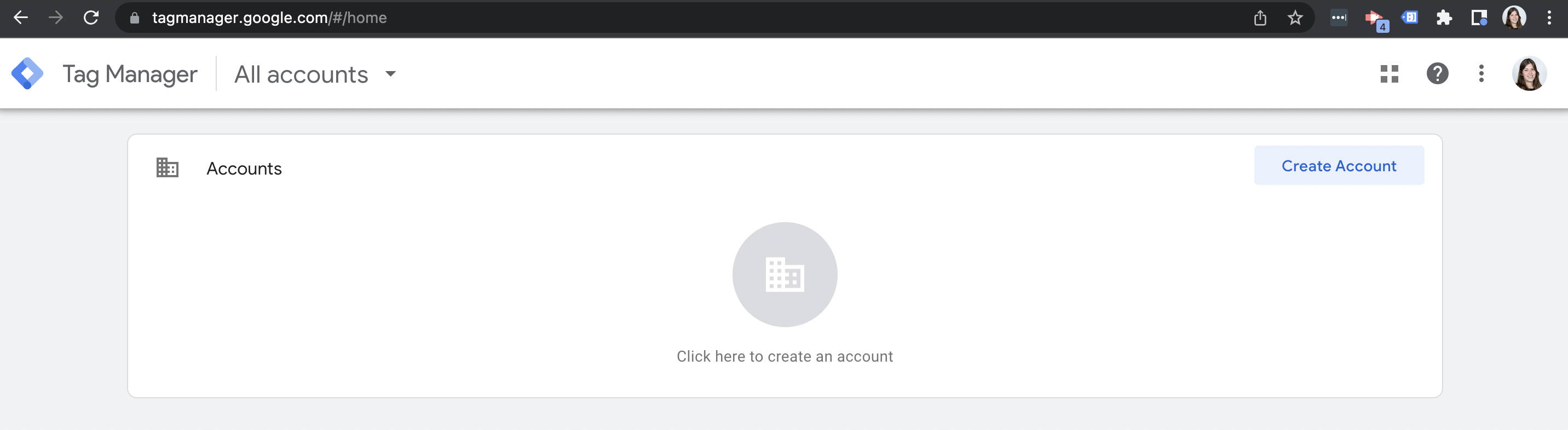
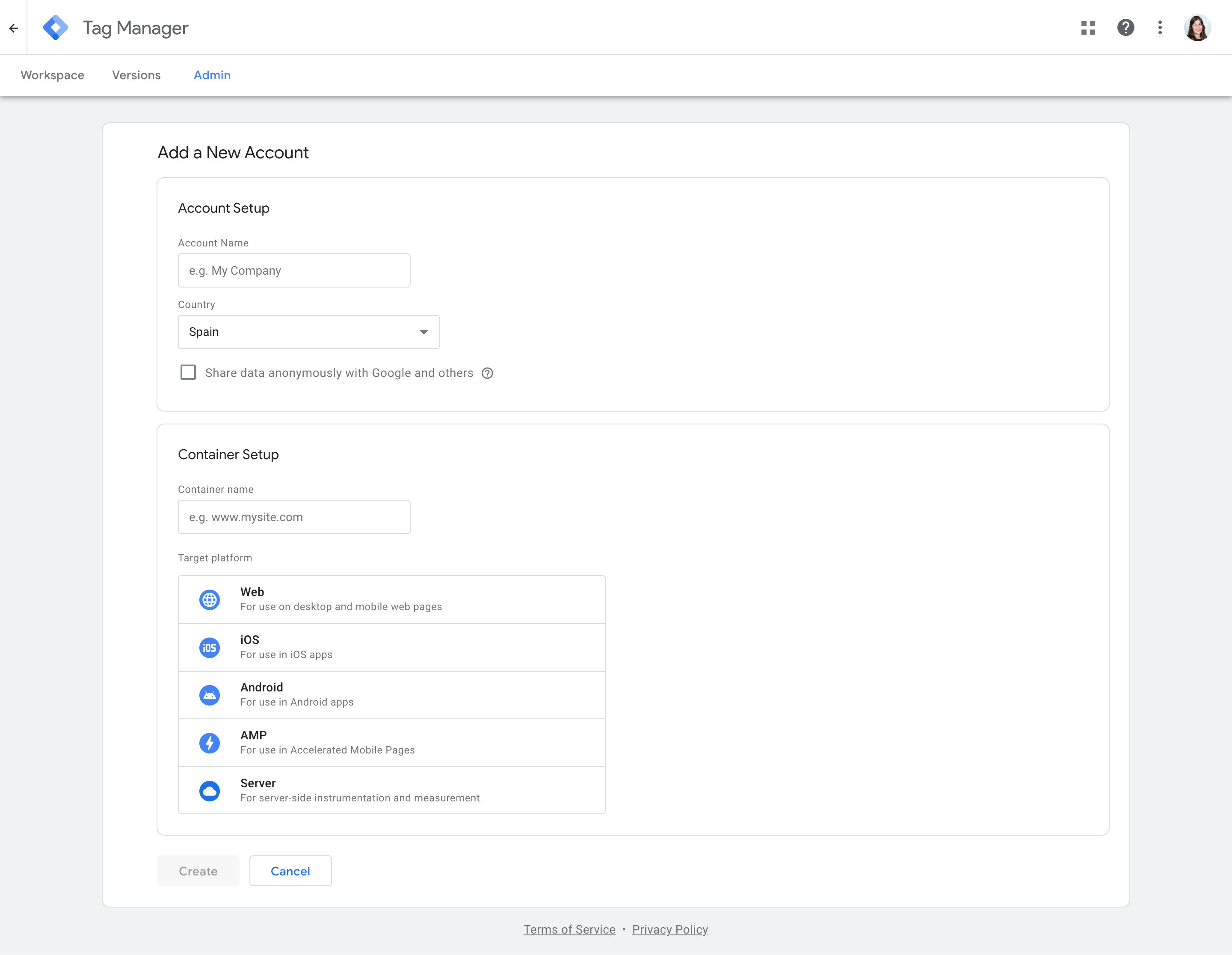
Una vez creada la cuenta, seguiremos los pasos para configurar el contenedor, que son dos códigos que debemos incluir, uno dentro de la etiqueta <head>, preferiblemente al comienzo, y otro inmediatamente después de la apertura de la etiqueta <body>.
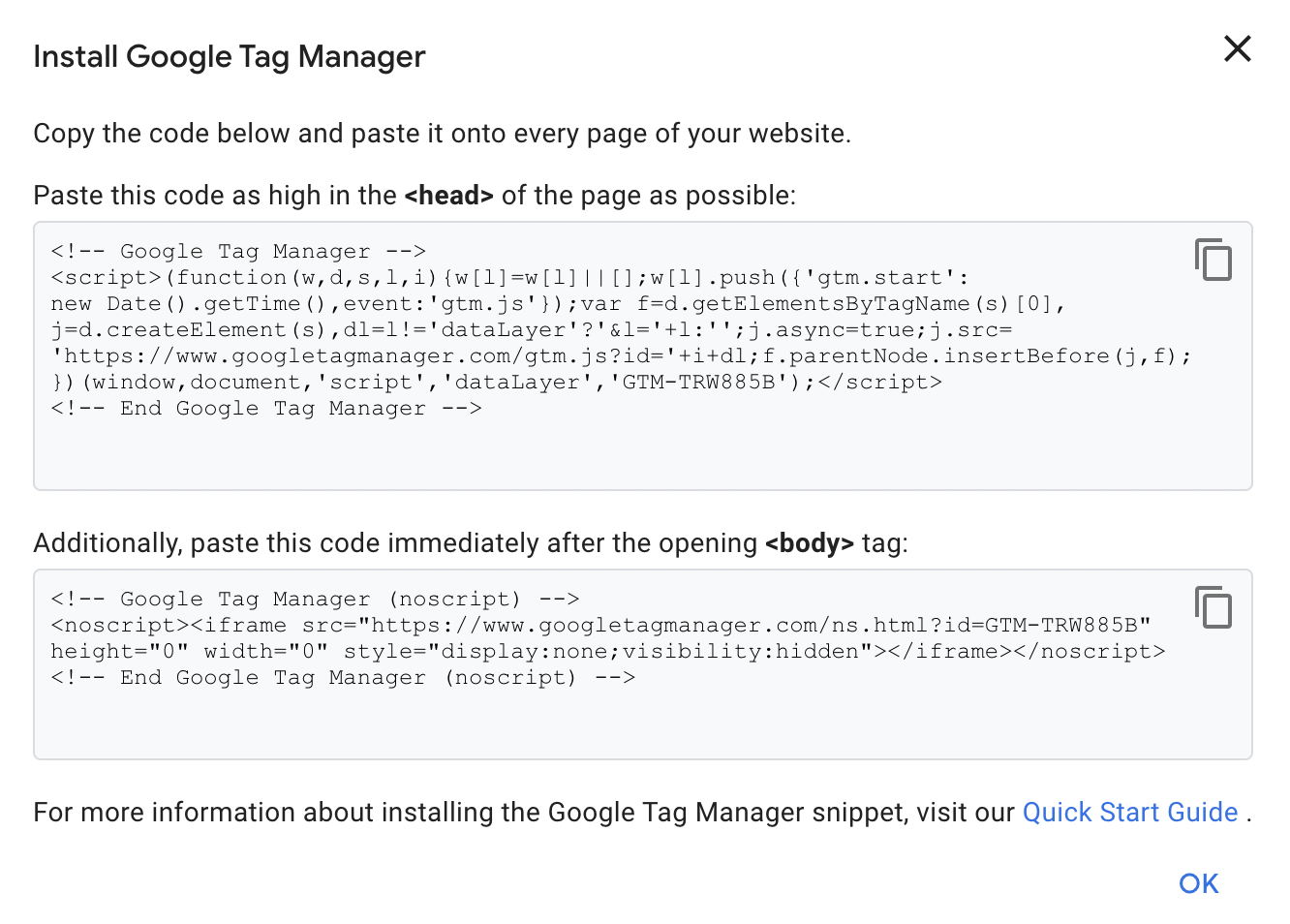
Dependiendo del CMS que estés usando, en vez de añadir estos códigos en tu página directamente, es posible que haya una configuración nativa donde solo tengas que añadir el ID “GTM-XXXXXX” y ya se encargue el CMS de añadir el código entero en todas las páginas.
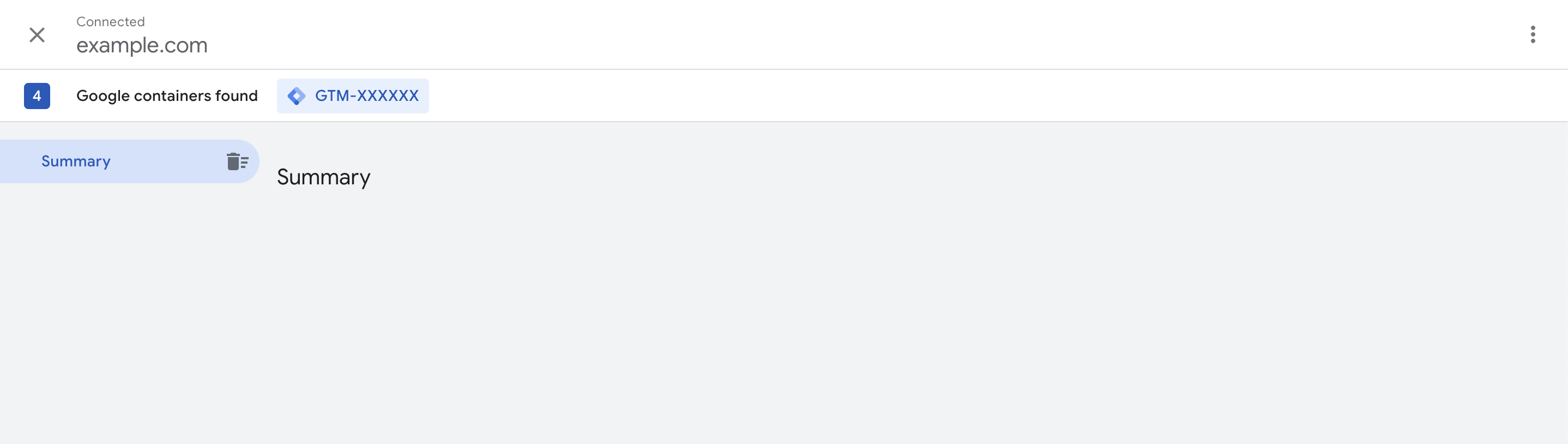
2. Crear etiquetas (también llamadas tags)
Una vez configurada la cuenta con los pasos anteriores, ya podemos proceder a crear las diferentes etiquetas que queramos que GTM añada en la web donde fue instalado.
Podremos añadir cuantas sean necesarias, lo que nos permite obtener información detallada de cada acción realizada en nuestra web.
Para crear una etiqueta, seguiremos estos pasos:
1. En la página principal, clicamos en “Agregar nueva etiqueta”.
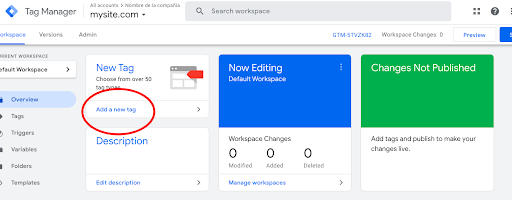
2. Le daremos un nombre, elegiremos un tipo de etiqueta y su activador, que es la acción que disparara esta etiqueta.
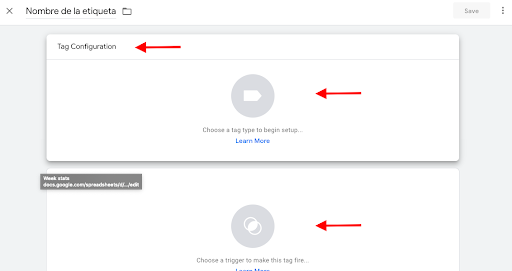
3. Guardamos la etiqueta y podemos ver que se haya creado, junto a las demás etiquetas que tengamos, en la sección “Etiquetas”, en la página principal de Google Tag Manager.
Una vez creada la etiqueta, para que esta esté activa en la web, debemos publicarla, pero antes podemos verificar que la o las etiquetas que hayamos creado, estén funcionando correctamente. Para esto, nos dirigiremos a la sección “Vista Previa” en la parte superior derecha, y aparecerá un banner que nos indicará que ya podemos probar nuestras etiquetas.
Entonces, abriremos una nueva pestaña y veremos la consola de GTM para ver las etiquetas activas en la página, verificando que se estén disparando al realizar las acciones configuradas en cada una y los datos que estas transfieren.
Con estos pasos sustituiremos con un solo código todas las etiquetas que antes nos veíamos obligados a insertar una por una, y podremos controlarlas todas desde un mismo lugar.
Algunas de las etiquetas que actualmente ya pueden integrase en un mismo código mediante el Tag Manager de Google son:
- Google Analytics.
- Google Adwords.
- Twitter.
- LinkedIn.
- Hotjar.
- Adobe Analytics.
- Entre muchas otras, el planteamiento de Google es ir añadiendo más de forma progresiva…
5 ventajas de Google Tag Manager
Todo lo que signifique simplificar las cosas en el diseño y funcionamiento de una web es bienvenido, puesto que añade un plus extra de agilidad, rapidez y fluidez al trabajo. En este sentido, el administrador de etiquetas de Google supone ventajas como:
- Hacer un seguimiento de Google Analytics, actualizado con todo tipo de nuevas funcionalidades, de forma muy fácil y prácticamente automática, minimizando la necesidad de insertar nuevos códigos.
- Facilitar la implementación de campañas de remarketing de Adwords.
- Agilizar los controles de las campañas de publicidad online.
- Eliminar la dependencia de los proveedores de desarrollo web para poner en marcha cualquier cambio en las etiquetas, ya sea insertar nuevas o eliminar las que ya no nos sirven.
- Facilitar el trabajo de las agencias, consultas o empresas que se dedican a la analítica web, el marketing online y/o el desarrollo web, puesto que con este sistema es muy fácil llevar a cabo el control y mantenimiento de códigos de muchos sitios webs.
Obviamente, no supone el mismo trabajo tener que cambiar las etiquetas una a una cada vez que queramos introducir alguna modificación a nivel de análisis y de herramientas de publicidad en una o varias páginas web, que poder hacerlo directamente con la generación de un único código. ¿Ya utilizas Google Tag Manager?
Publicado originalmente el 19 de junio de 2017, actualizado el 22 de junio de 2022.
Revisado y validado por Susana Meijomil, Content Manager en InboundCycle.
Fuentes
FAQs sobre Google Tag Manager
-
¿Cómo acceder a Google Tag Manager?
Para acceder a Google Tag Manager debes iniciar sesión en tu cuenta de Google y luego ir a https://tagmanager.google.com/.
-
¿Google Tag Manager cuesta dinero?
Google Tag Manager es una herramienta gratuita. Lo único que necesitas es una cuenta de Google para poder acceder a ello. Puedes tener un máximo de 400 cuentas de Google Analytics en cada usuario o cuenta de Google.
Hay un upgrade llamado Google Tag Manager 360 que no tiene limitaciones y permite más personalización, pero está pensado para empresas muy grandes y tiene un coste muy elevado. Con la versión gratuita de Google Analytics suele ser más que suficiente para la mayoría de empresas.
-
¿Cómo saber si un sitio tiene Tag Manager?
Para saber si una página tiene Google Tag Manager se puede comprobar con la extensión de Chrome “Google Tag Assistant”, que indicará qué códigos de seguimiento tiene una página, como Google Analytics, Google Ads y Google Tag Manager, entre otros.
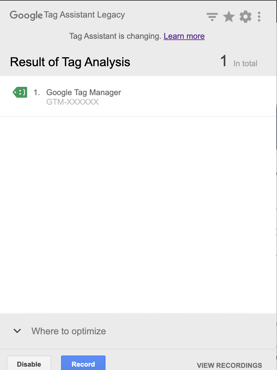
También puedes verlo en la página de https://tagassistant.google.com/, donde podrás escribir la URL de una página y ver los contenedores que tiene.
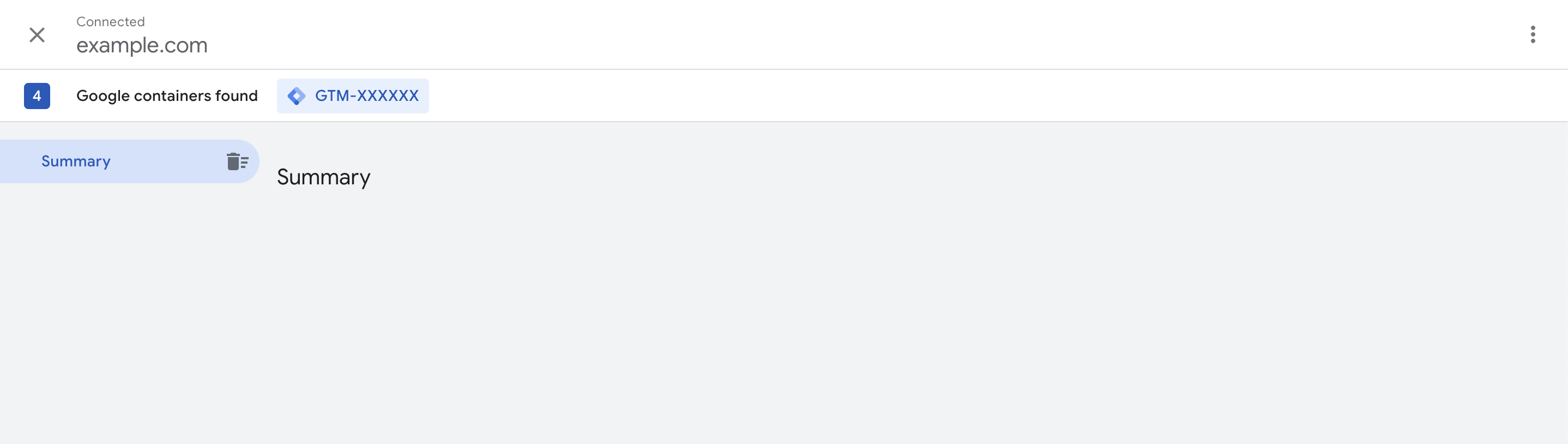
Esta página es la nueva versión de la extensión Google Tag Assistant ya que ésta dejará de existir.
Por último, puedes inspeccionar el código de una página (con el botón derecho y clicando a “Inspecciona” en Google Chrome), y buscar si tiene el código de Google Tag Manager (puedes buscar “GTM-”).
-
¿Cómo se puede testear Google Tag Manager?
Para comprobar si tienes bien instalado el código de Google Tag Manager en tu web, puedes usar la extensión de Chrome “Google Tag Assistant” o la web “Tag Assistant”.
Para comprobar si las etiquetas que creas dentro de Tag Manager funcionan correctamente, puedes usar el modo “Preview” antes de publicarla. Con esto podrás abrir la web y navegar y dentro del Tag Manager irán apareciendo las etiquetas que se vayan disparando.
-
¿Qué es un contenedor en Tag Manager?
Los contenedores en Google Tag Manager son la forma de estructurar los distintos sitios en los que quieres implementar GTM. Lo habitual es tener una sola cuenta de GTM para tu negocio y después tener un contenedor para cada web o app. Dentro de cada contenedor podrás configurar las etiquetas que quieras añadir a esa web o app.
-
¿Google Tag Manager recoge datos?
Google Tag Manager recoge algunos datos de cuándo se disparan las etiquetas o eventos en tu sitio, pero no recoge datos personales ni registros de visitas ni similares.
-
¿Cómo puede ayudar Tag Manager al SEO?
Google Tag Manager no ayuda directamente al SEO pero sí que puede servir para ayudarte a analizar más datos, y cuanta más información tengas sobre la interacción de los usuarios con tu página, más podrás optimizarla y consecuentemente mejorar el SEO. Por ejemplo, puedes crear eventos cuando los usuarios cliquen en algún link, botón, etc. o cuando hagan scroll en una página.
Por otro lado, también te puede servir para poner cierta información en tu página web que puede beneficiar el SEO y para la que normalmente necesitarías un desarrollador o que tu CMS permitiera poner de forma fácil. Como por ejemplo, datos estructurados.
-
¿Cómo puedo usar Google Tag Manager en Google Sites?
Google Tag Manager no se puede usar para Google Sites, ya que no es posible poner el código de seguimiento en ese tipo de páginas.
-
¿Cuál es la diferencia entre Google Analytics y Google Tag Manager?
Google Analytics es una herramienta de analítica que capta y registra datos de interacción de los usuarios con una página web (visitas, eventos, navegación, tiempos, etc.). En cambio, Google Tag Manager es una plataforma que permite centralizar todos los códigos de seguimiento o traqueo que se quieran poner en una página, en vez de ponerlos directamente en el código de esa página.
Uno de los códigos de seguimiento que se pueden poner, por ejemplo, es el de Google Analytics
-
¿Debo quitar Google Analytics de mi página si añado Google Tag Manager?
Si añades Google Tag Manager en tu página web, no tienes por qué quitar Google Analytics, no es incompatible. Lo que hay que tener en cuenta es que seguramente querrás aprovechar Google Tag Manager para añadir todas las etiquetas que quieras poner en tu web. Así, podrás añadir Google Analytics dentro de Tag Manager. Si haces esto, sí que deberás quitar Google Analytics de tu página web, porque si no, estará repetido.
-
¿Puedo usar Google Analytics sin Google Tag Manager?
Se puede usar Google Analytics sin Google Tag Manager ya que puedes implementar el código de seguimiento de Google Analytics directamente en tu página web, si tener que ponerlo a través de Google Tag Manager.


